隱藏或取消隱藏幻燈片通常是比刪除它更好的選擇,因為您永遠不知道是否會再次需要它。 Google 幻燈片可以輕鬆地僅顯示您希望查看的幻燈片並隱藏其餘幻燈片。
在 Microsoft Powerpoint 中隱藏幻燈片也相對容易。這些隱藏的幻燈片不會出現在幻燈片中,即使它們在其他視圖中仍然可見。這使得它成為調整演示文稿長度而不丟失任何工作的好方法。
目錄
- 第一的,打開谷歌幻燈片。只需在 Chrome 瀏覽器上打開一個新選項卡,然後單擊圖像旁邊的點圖標即可。向下滾動此 Google 應用程序菜單以找到 Google 幻燈片。
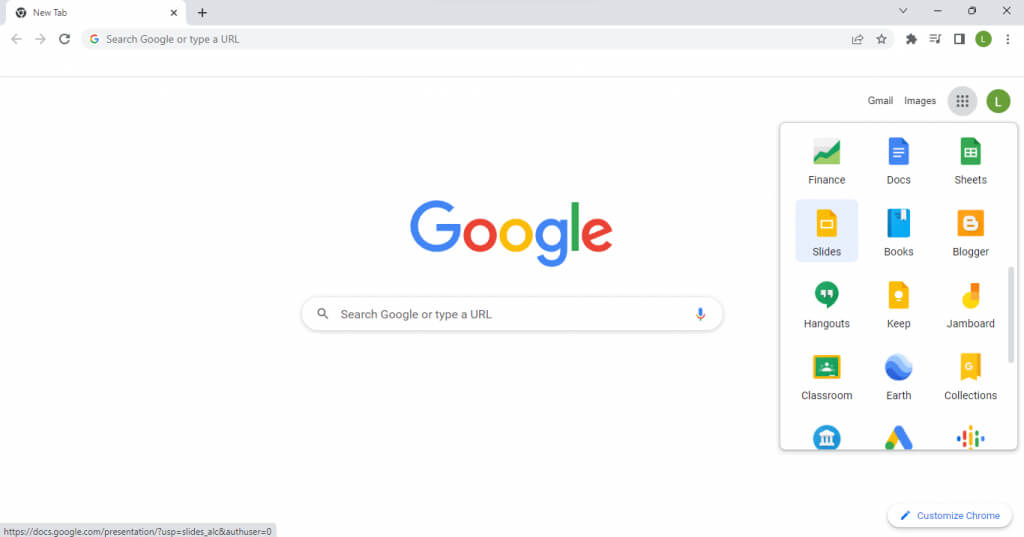
- 界麵類似於谷歌文檔,頂部有幫助您入門的模板,下面列出了現有項目。打開現有演示文稿(或創建新演示文稿)。
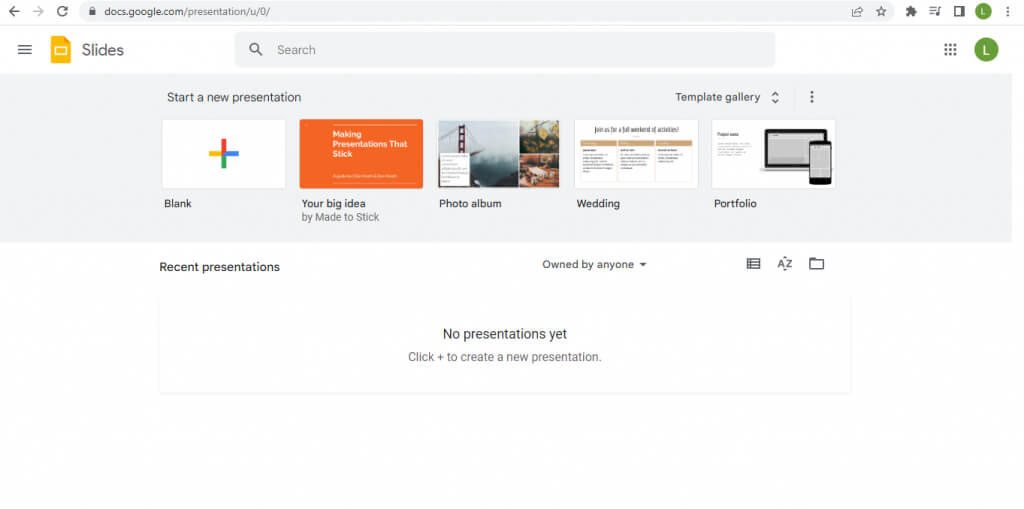
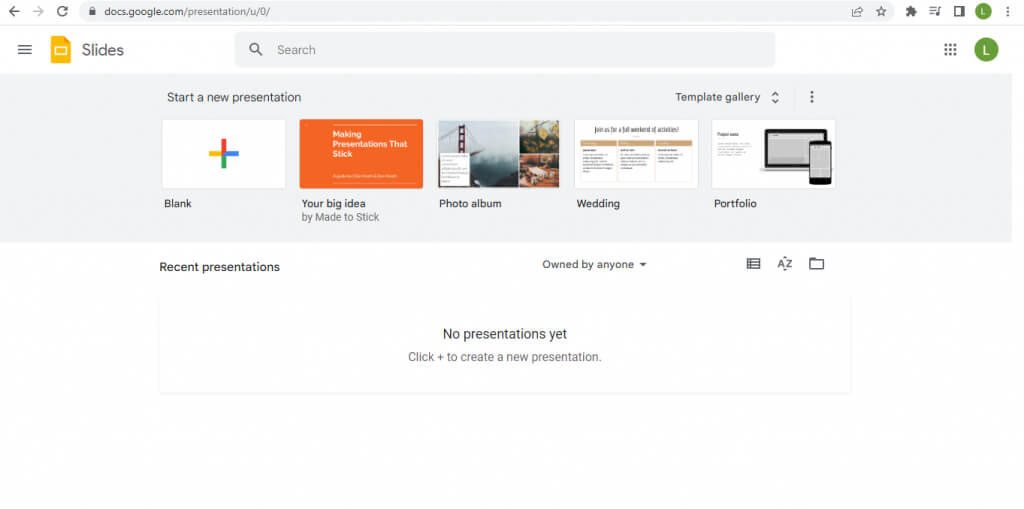
- 為了簡單起見,我們將在使用模板創建的新演示文稿中演示該過程。這為我們提供了一堆預先填充的幻燈片供我們使用。
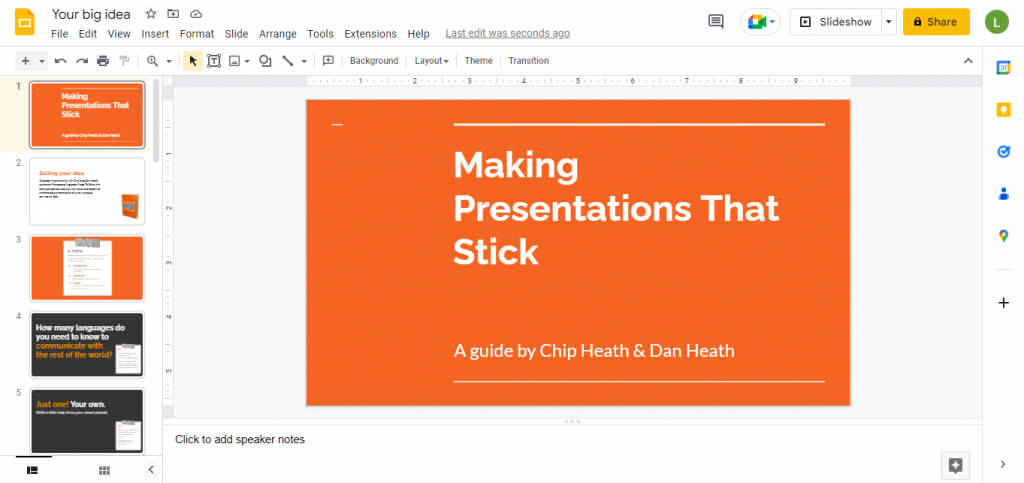
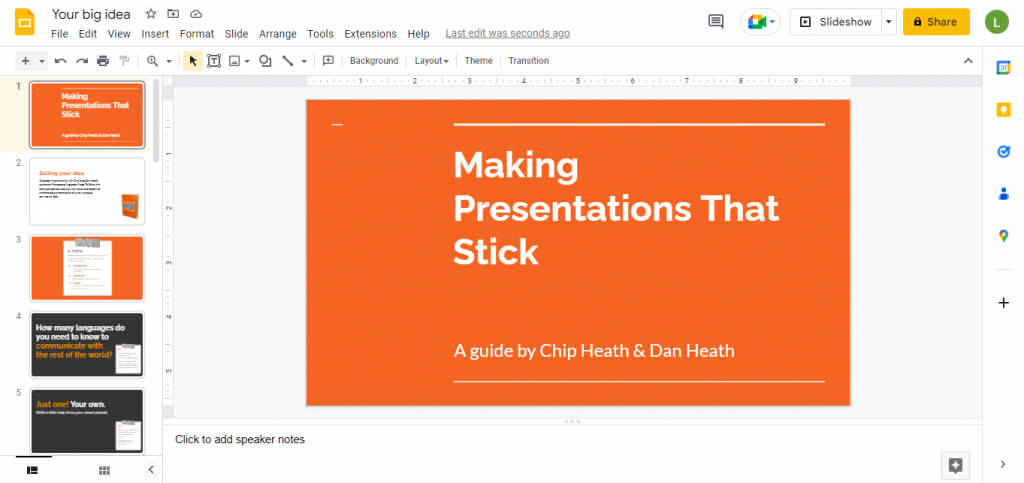
- 假設我們要在此演示文稿中隱藏一張幻燈片。右鍵單擊要隱藏的幻燈片,然後選擇跳過幻燈片。
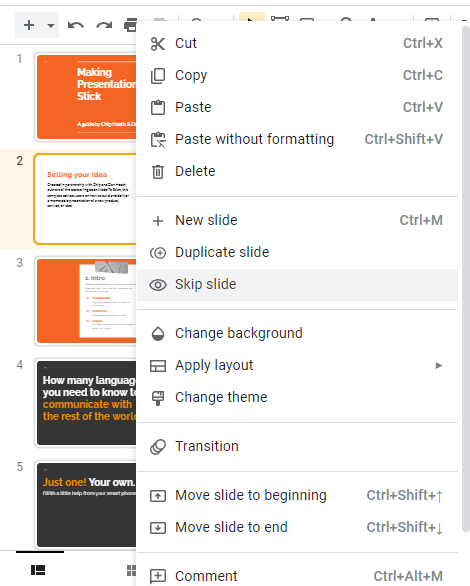
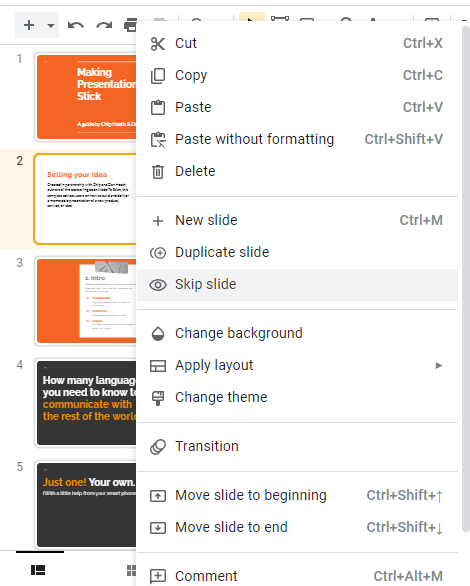
- 如您所見,受影響的幻燈片現在顯示一個劃叉的眼睛符號,表示它現在已隱藏。如果您現在播放幻燈片,則不會播放該幻燈片。您可以對任意數量的幻燈片執行此操作。
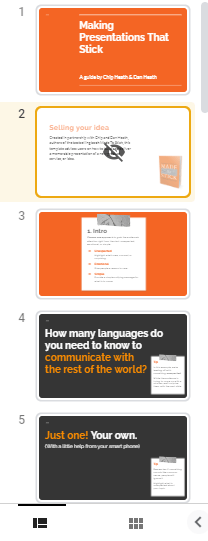
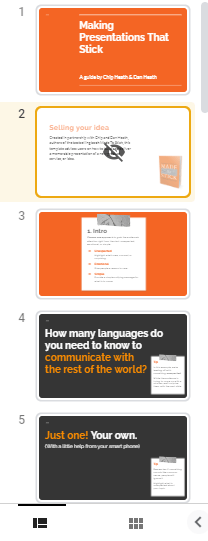
- 要取消隱藏幻燈片,只需再次右鍵單擊它即可。將會有一個取消跳過幻燈片現在菜單中的選項。選擇使幻燈片再次可見的選項。
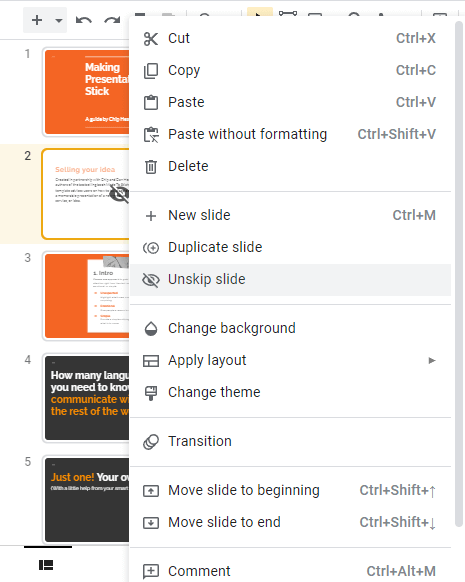
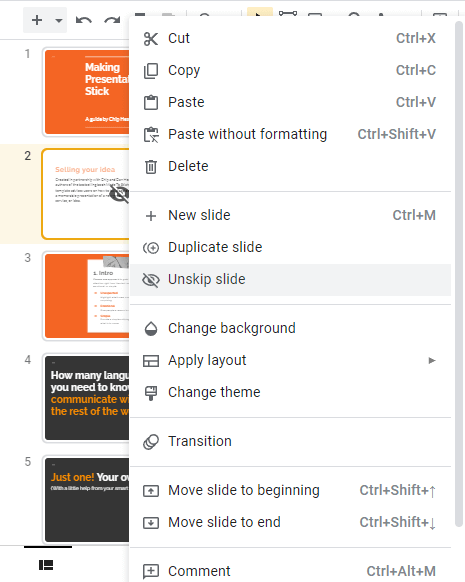
您應該隱藏還是刪除幻燈片?
刪除幻燈片並不是一個好主意。存儲空間不再是問題——此外,Google 幻燈片託管在雲端——您永遠不知道什麼時候可能想要再次插入該幻燈片。
這就是為什麼 Google 幻燈片包含跳過所選幻燈片的選項。您可以保留您的辛勤工作以供潛在使用,同時確保它不會在幻燈片中播放。
它可以輕鬆嘗試不同的方法並創建完美的演示文稿。如果您想將幻燈片再次包含在最終版本中,您可以隨時取消跳過該幻燈片。
